Hola habr
Casi todo el mundo tiene una Raspberry Pi en casa, y me atrevo a sugerir que muchos la tengan inactiva. Pero Raspberry
no solo es una piel valiosa , sino también una computadora sin ventilador muy potente con Linux. Hoy nos fijamos en las características útiles de la Raspberry Pi, para cuyo uso el código no tiene que escribirse en absoluto.

Para aquellos que estén interesados, los detalles están debajo del corte. El artículo está diseñado para principiantes.
Nota : este artículo está destinado a principiantes, pero tiene al menos conceptos básicos de qué es una dirección IP, cómo iniciar sesión en Raspberry Pi a través de SSH con masilla o cualquier otro terminal, y cómo editar archivos con el editor nano. Como experimento, esta vez no "cargaré" lectores con código Python, no habrá programación en absoluto. Para todo lo siguiente, solo la línea de comando será suficiente. Cuánto demanda este formato, miraré las estimaciones del texto.
Por supuesto, no consideraré cosas muy obvias como un servidor FTP o bolas de red. A continuación intenté resaltar algo más o menos útil y original.
Antes de instalar cualquier cosa, un
consejo importante: la fuente de alimentación correcta (mejor marcada a 2.5A, en lugar de no cargarse desde el teléfono) y el disipador de calor en el procesador son extremadamente importantes para el funcionamiento estable de la Raspberry Pi. Sin esto, Raspberry puede congelarse, aparecer errores de copia de archivos, etc. Lo insidioso de tales errores es que ocurren solo ocasionalmente, por ejemplo, durante la carga máxima de la CPU o cuando se escriben archivos grandes en una tarjeta SD.
Antes de instalar cualquier componente, es recomendable actualizar el sistema; de lo contrario, las direcciones antiguas del comando apt podrían no funcionar:
sudo apt-get update
Ahora está listo para instalar y configurar.
1. punto de acceso WiFi
El Raspberry Pi es fácil de convertir en un punto de acceso inalámbrico, y no tiene que comprar nada más, ya hay WiFi "a bordo". Para hacer esto, instale 2 componentes: hostapd (demonio de punto de acceso de host, servicio de punto de acceso) y dnsmasq (servidor DNS / DHCP).
Instale dnsmasq y hostapd:
sudo apt-get install dnsmasq hostapd
Configuramos la dirección IP estática que Raspberry Pi tendrá en la red WiFi. Para hacer esto, edite el archivo dhcpcd.conf ingresando el comando
sudo nano /etc/dhcpcd.conf . Agregue las siguientes líneas al archivo:
interface wlan0 static ip_address=198.51.100.100/24 nohook wpa_supplicant
Como puede ver, en la red WiFi, nuestro Raspberry Pi tendrá la dirección 198.51.100.100 (es importante recordar si algún servidor funcionará en él, cuya dirección deberá ingresarse en el navegador).
A continuación, debemos activar el reenvío de IP, para lo cual ejecutamos el comando
sudo nano /etc/sysctl.conf y descomentamos la línea
net.ipv4.ip_forward = 1 .
Ahora debe configurar un servidor DHCP: distribuirá las direcciones IP a los dispositivos conectados. Ingrese el comando
sudo nano /etc/dnsmasq.conf y agregue las siguientes líneas:
interface=wlan0 dhcp-range=198.51.100.1,198.51.100.99,255.255.255.0,24h
Como puede ver, los dispositivos conectados tendrán direcciones IP en el rango 198.51.100.1 ... 198.51.100.99.
Finalmente, es hora de configurar Wi-Fi.
Editamos el archivo
/ etc / default / hostapd e ingresamos la línea
DAEMON_CONF = "/ etc / hostapd / hostapd.conf" allí . Ahora edite el archivo hostapd.conf ingresando el comando
sudo nano /etc/hostapd/hostapd.conf .
Ingrese los parámetros del punto de acceso:
interface=wlan0 driver=nl80211 ssid=Raspberry Pi hw_mode=g channel=7 wmm_enabled=0 macaddr_acl=0 auth_algs=1 ignore_broadcast_ssid=0 wpa=2 wpa_passphrase=12345678 wpa_key_mgmt=WPA-PSK wpa_pairwise=TKIP rsn_pairwise=CCMP
Es importante prestar atención a los parámetros "ssid" (nombre del punto de acceso), "wpa_passphrase" (contraseña), "channel" (número de canal) y "hw_mode" (modo de operación, a = IEEE 802.11a, 5 GHz, b = IEEE 802.11 b, 2.4 GHz, g = IEEE 802.11g, 2.4 GHz). Desafortunadamente, no hay una selección automática de canales, por lo que tendrá que elegir el canal WiFi menos ocupado usted mismo.
Importante : en este ejemplo de prueba, se especifica la contraseña 12345678, en un punto de acceso real debe usar algo más complicado. Hay programas que enumeran las contraseñas en un diccionario, y se puede descifrar un punto de acceso con una contraseña simple. Bueno, compartir Internet con extraños bajo las leyes modernas puede ser complicado.
Todo está listo, puedes activar todos los servicios.
sudo systemctl unmask hostapd sudo systemctl enable hostapd sudo systemctl start hostapd sudo systemctl reload dnsmasq
Ahora ya deberíamos ver el nuevo punto de acceso WiFi en la lista de redes. Pero para que aparezca Internet en él, debe activar el reenvío de paquetes de Ethernet a WLAN, para lo cual ingresamos el comando
sudo nano /etc/rc.local y agregamos la línea de configuración de iptables:
sudo iptables -t nat -A POSTROUTING -o eth0 -j MASQUERADE
Ahora todos. Reiniciamos la Raspberry Pi, y si todo se hizo correctamente, podemos ver el punto de acceso y conectarnos a él.
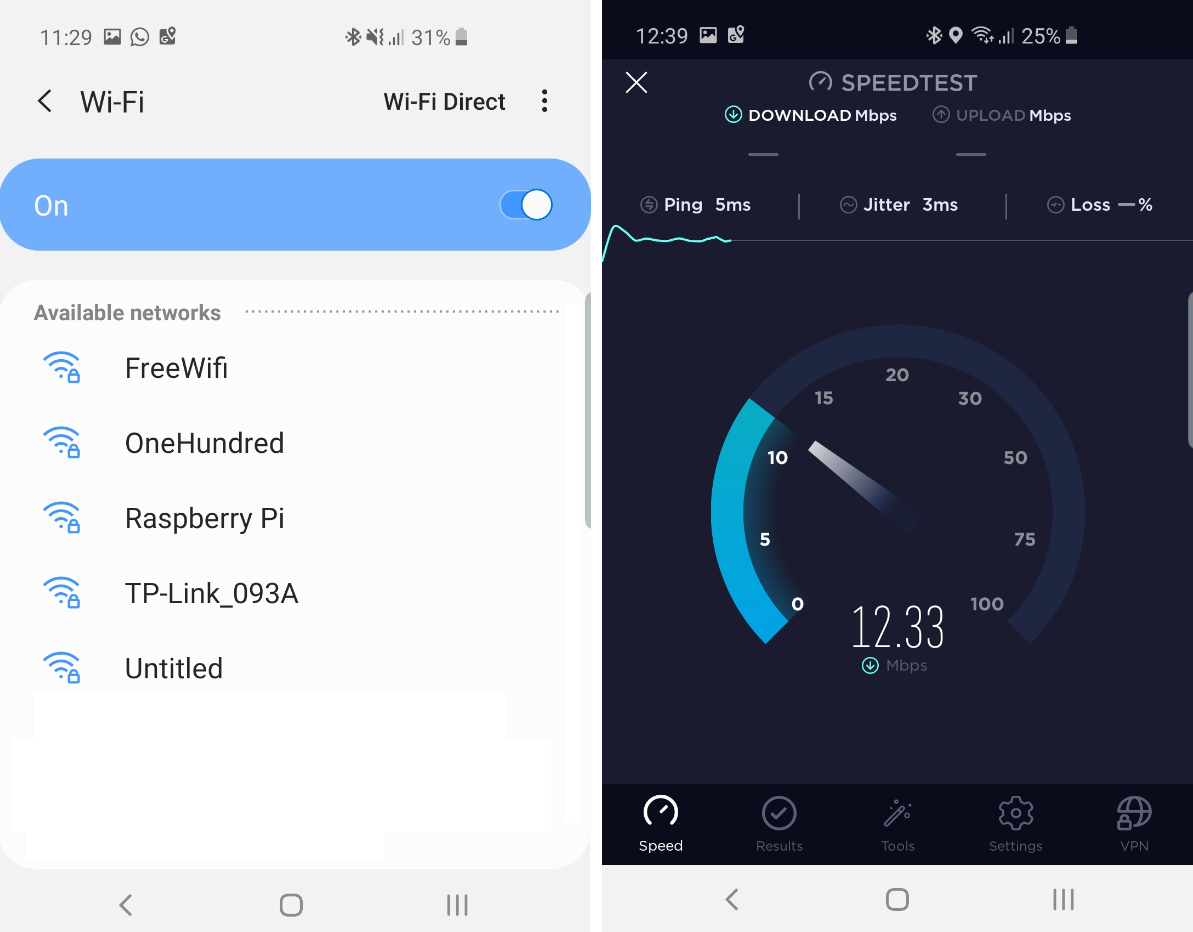
Como puede ver, la velocidad no es tan mala, y es muy posible usar dicho WiFi.
Por cierto, un pequeño
consejo : puede cambiar el nombre de red de Raspberry Pi ejecutando el
comando sudo raspi-config . Por defecto, es (sorpresa :) raspberrypi. Esto es probablemente bien conocido. Sin embargo, no todos saben que este nombre también está disponible en la red local, pero debe agregarle ".local". Por ejemplo, puede iniciar sesión en Raspberry Pi a través de SSH ingresando
putty pi@raspberrypi.local . Hay una verdad, hay una advertencia: esto funciona en Windows y Linux, pero no funciona en Android: aún debe ingresar la dirección IP manualmente.
2. Servidor de medios
Hay una manera 1001 de hacer un servidor de medios en la Raspberry Pi, consideraré solo la más simple. Supongamos que tenemos una colección favorita de archivos MP3 y queremos que esté disponible en la red local para todos los dispositivos multimedia. Pondremos un servidor MiniDLNA en la Raspberry Pi, que puede hacer esto por nosotros.
Para instalar, ingrese el comando
sudo apt-get install minidlna . Luego debe configurar la configuración ingresando el comando
sudo nano /etc/minidlna.conf . Allí debe agregar solo una línea que indique la ruta a nuestros archivos:
media_dir = / home / pi / MP3 (la ruta, por supuesto, puede ser diferente). Después de cerrar el archivo, reinicie el servicio:
sudo systemctl restart minidlnaSi hicimos todo bien, obtendremos un servidor de medios listo para usar en la red local, desde el cual puede reproducir música a través de la radio WiFi de escritorio o a través del reproductor VLC en Android:
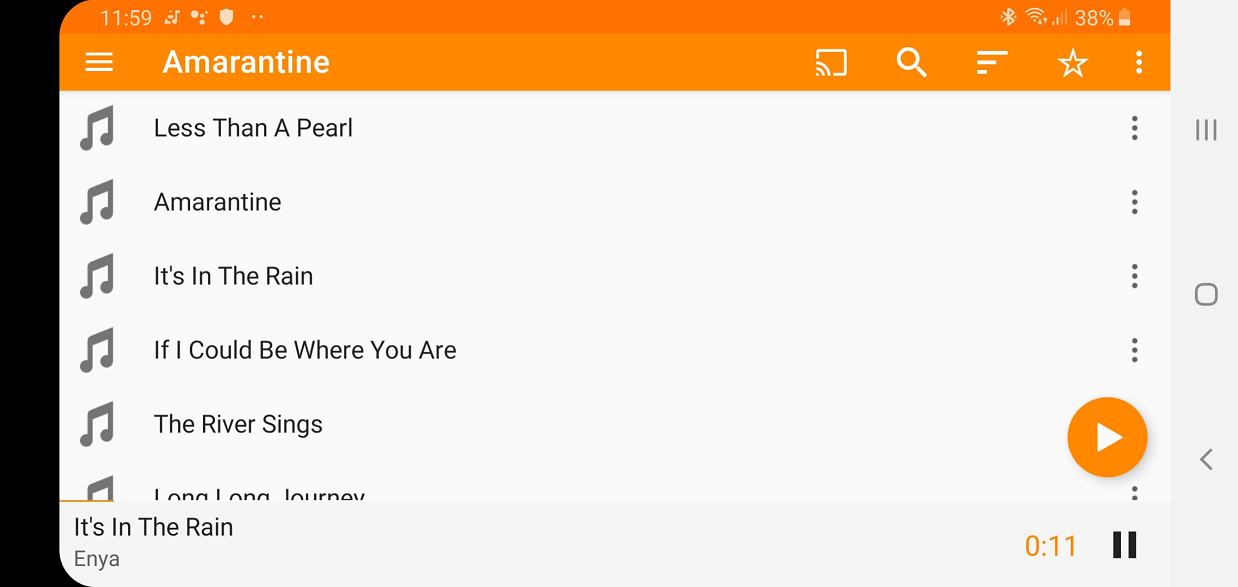 Consejo
Consejo : cargar archivos a Raspberry Pi es muy conveniente con WinSCP: este programa hace que trabajar con carpetas RPi sea tan fácil como las locales.
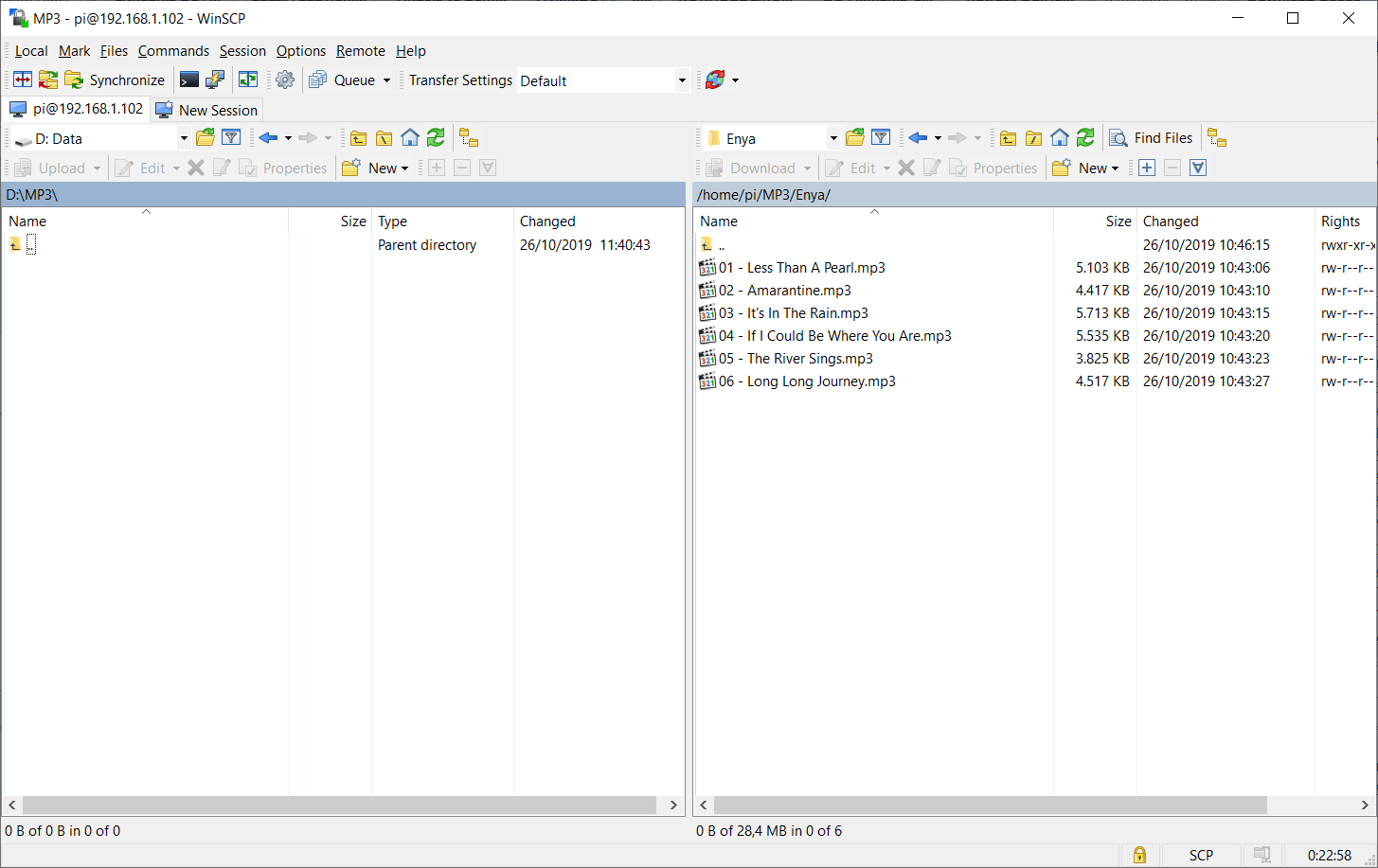
3. receptor SDR
Si tenemos un receptor RTL-SDR o SDRPlay, podemos usarlo en una Raspberry Pi usando el programa GQRX o CubicSDR. Esto le permitirá tener un receptor SDR independiente y silencioso que puede funcionar incluso durante todo el día.
Pido disculpas por la calidad de la captura de pantalla de la pantalla del televisor:
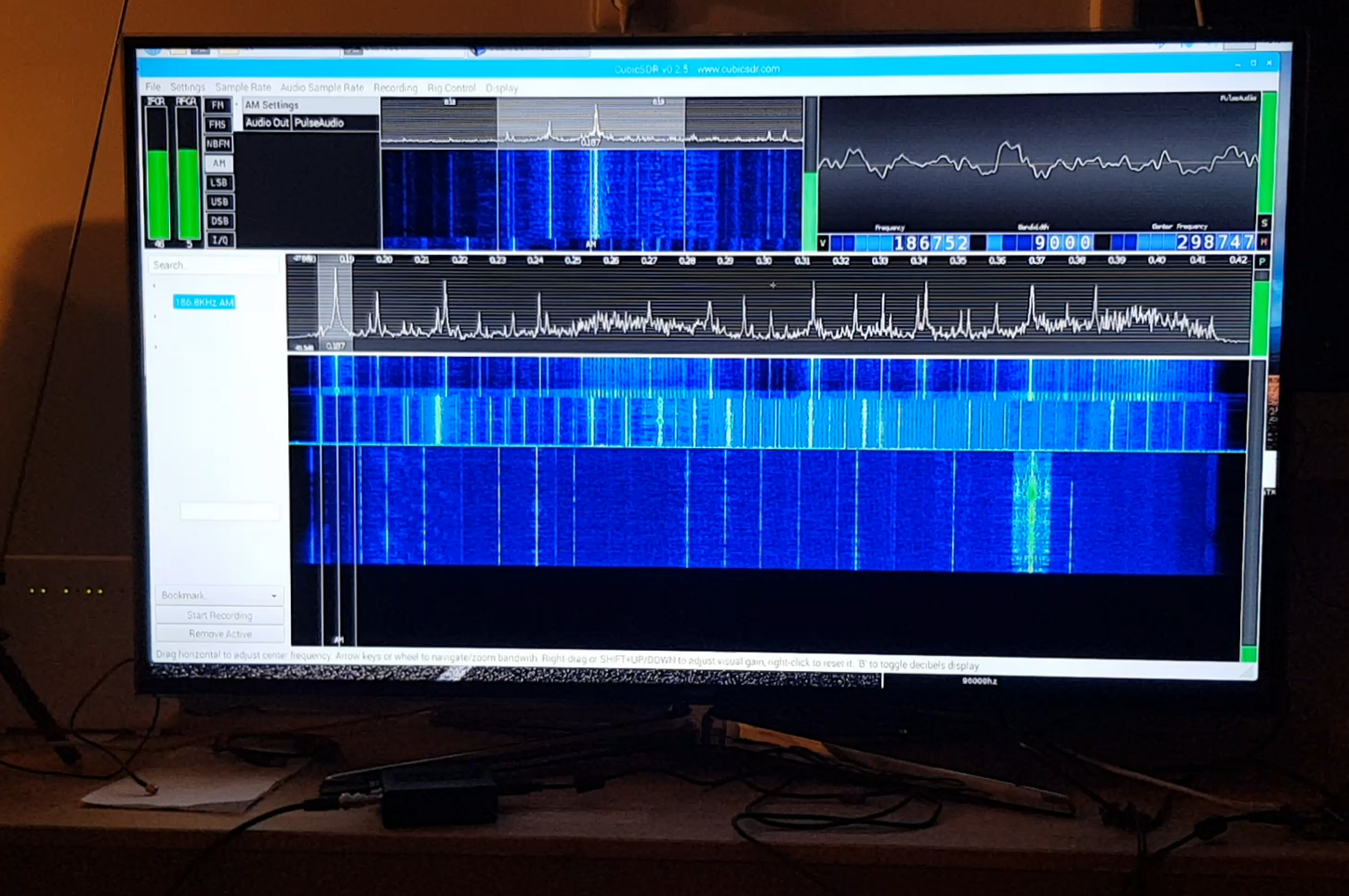
Usando RTL-SDR o SDRPlay, es posible recibir varias señales de radio con una frecuencia de hasta 1 GHz (incluso un poco más alto). Por ejemplo, puede escuchar no solo la radio FM común, sino también las negociaciones entre pilotos u otros servicios. Por cierto, los jamones que usan Raspberry Pi pueden recibir, decodificar y enviar señales
WSPR y otros modos digitales al servidor.
Una discusión detallada de la radio SDR está más allá del alcance de este artículo; más detalles se pueden encontrar
aquí .
4. Servidor para "casa inteligente"
Aquellos que quieran hacer su hogar más "inteligente" pueden usar el programa gratuito OpenHAB.
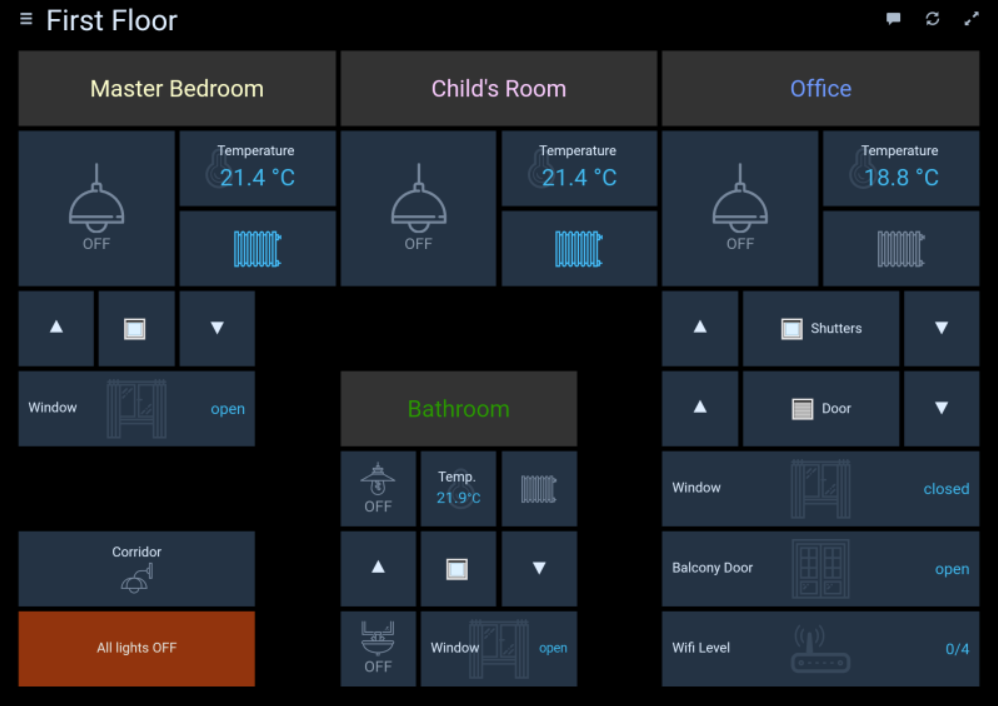
Esto ni siquiera es solo un programa, sino un marco completo que tiene varios complementos, scripts que le permiten controlar varios dispositivos (Z-Wave, Philips Hue, etc.). Los interesados pueden estudiar con más detalle el sitio
https://www.openhab.org .
Por cierto, dado que estamos hablando de un "hogar inteligente", un servidor MQTT que puede ser utilizado por varios dispositivos locales puede funcionar en la Raspberry Pi.
5. Cliente para FlightRadar24
Si eres un entusiasta de la aviación y vives en una región donde la cobertura de FlightRadar es pobre, puedes ayudar a la comunidad y a todos los viajeros instalando el receptor. Todo lo que necesitas es un receptor RTL-SDR y una Raspberry Pi. Como beneficio adicional, recibirá acceso gratuito a la cuenta FlightRadar24 Pro.
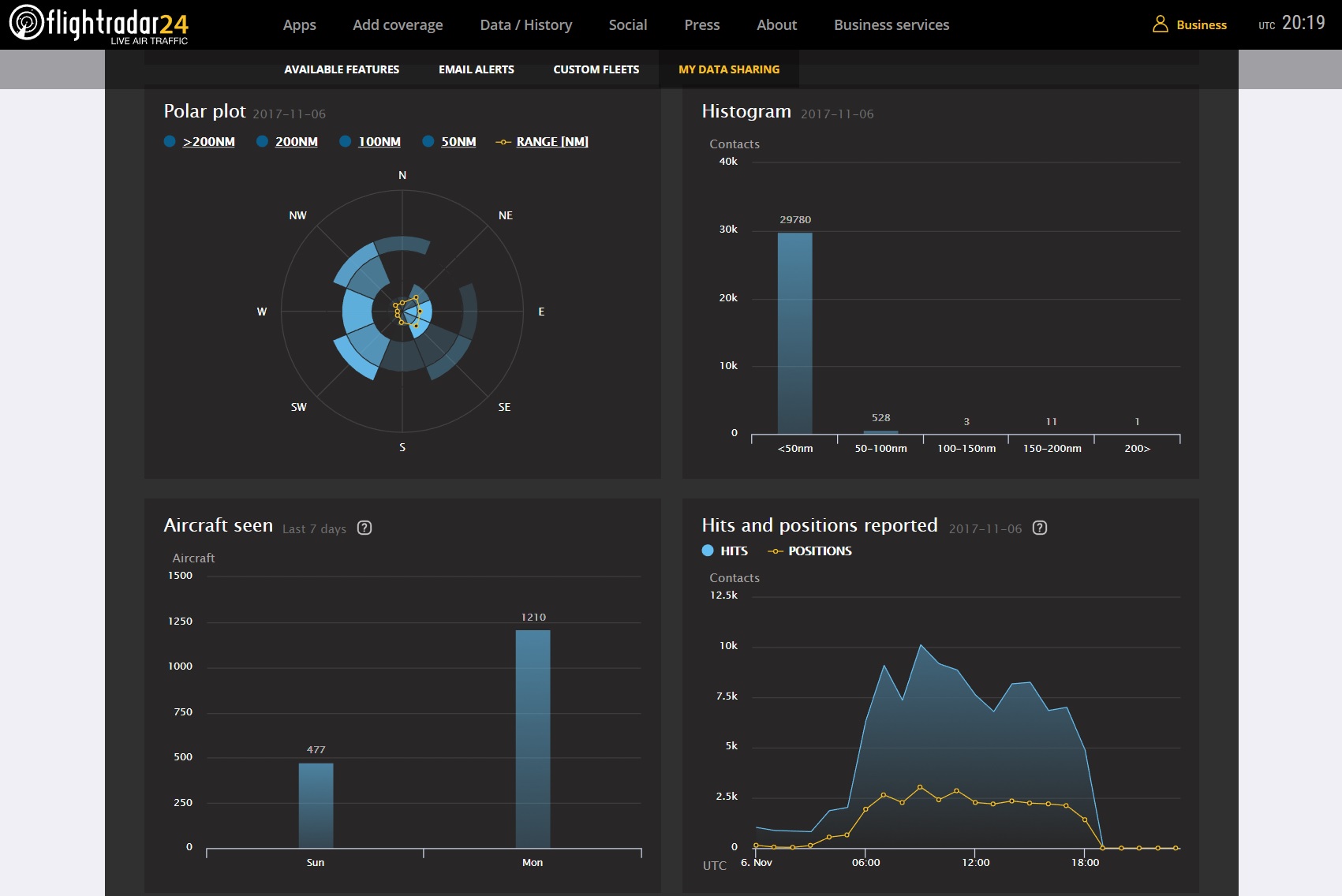
La instrucción detallada
ya se publicó en Habré.
Conclusión
Por supuesto, no todos se enumeran aquí. Raspberry Pi tiene un buen poder de cómputo, y puede usarse en tareas completamente diferentes, desde una consola de videojuegos retro o videovigilancia, hasta el reconocimiento de números de automóviles o incluso como un servicio para una
cámara astronómica
de cielo abierto para observar meteoros.
Por cierto, lo que está escrito es relevante no solo para Raspberry Pi, sino también para varios "clones" (Asus Tinkerboard, Nano Pi, etc.), es probable que todos los programas funcionen allí también.
Todos los experimentos exitosos.
La continuación está disponible en la
segunda parte .